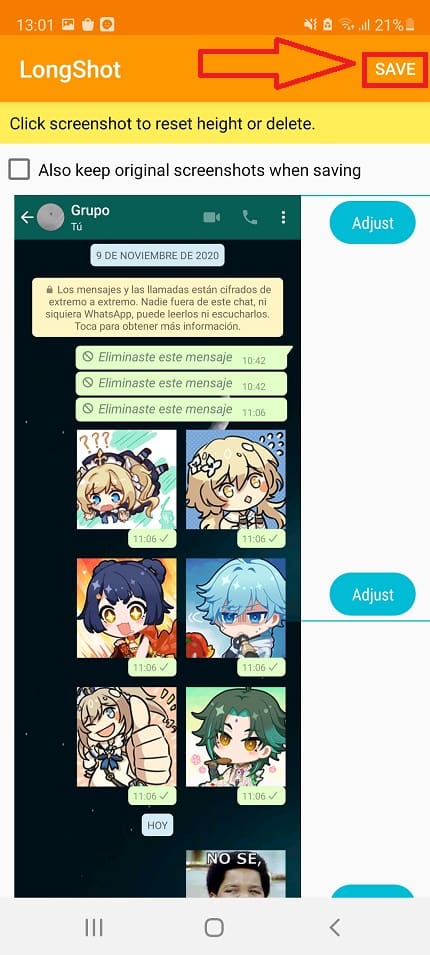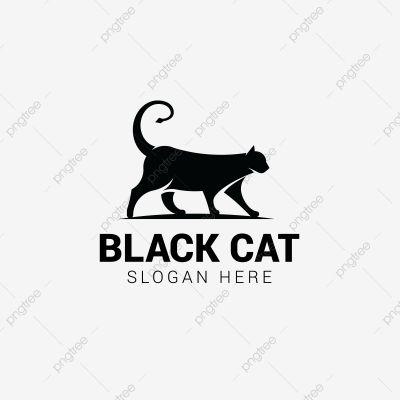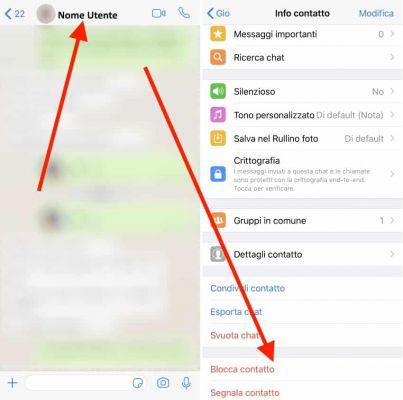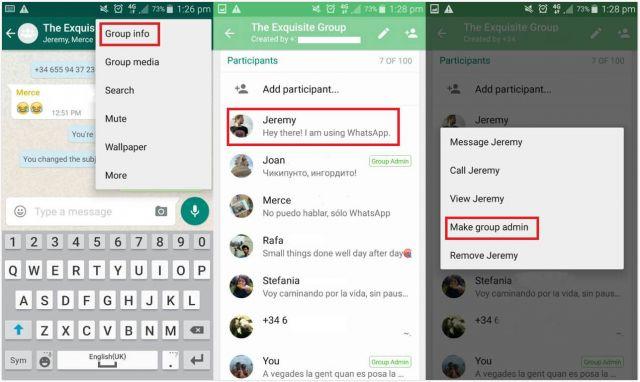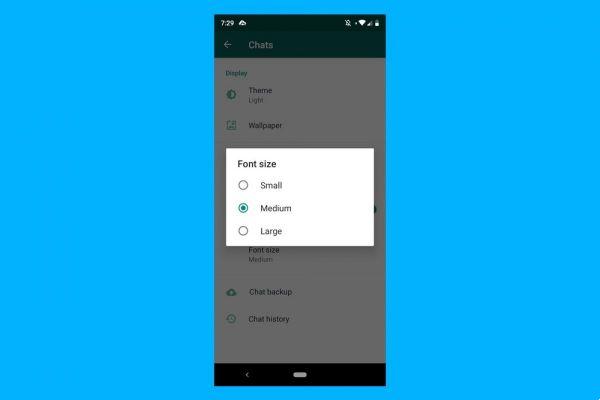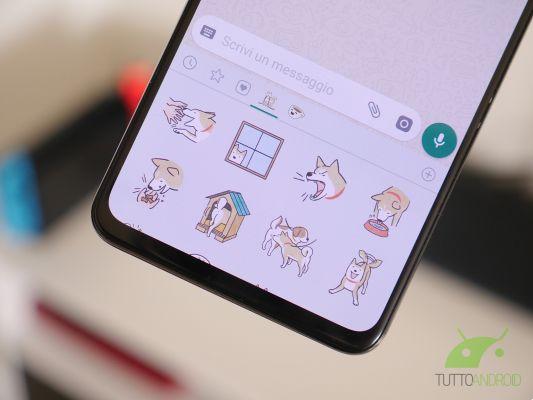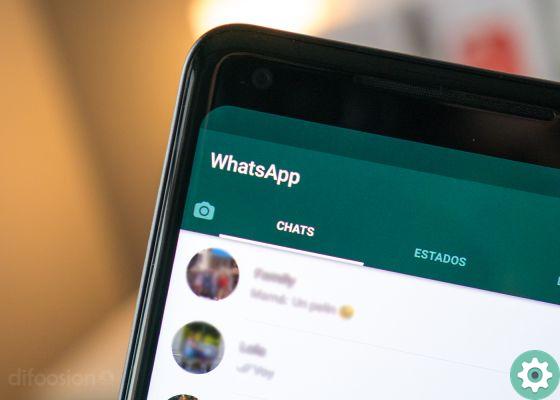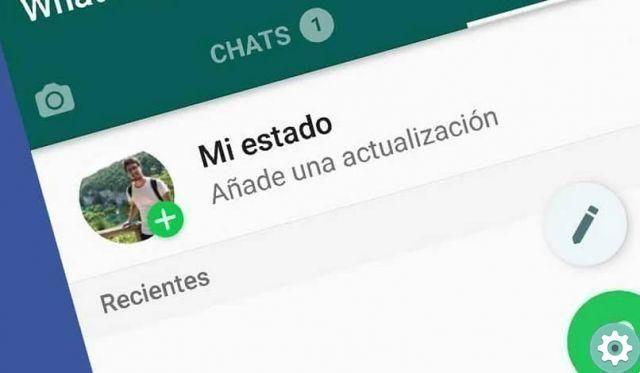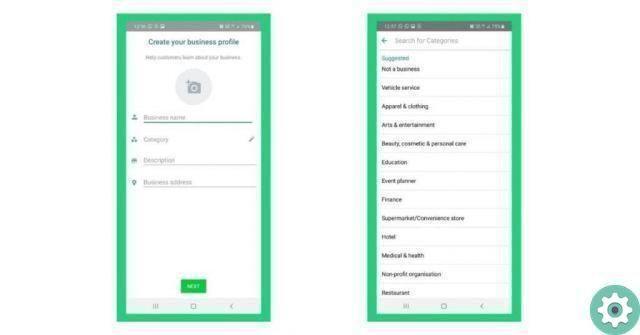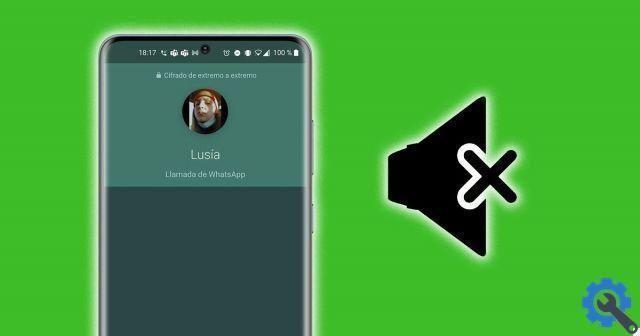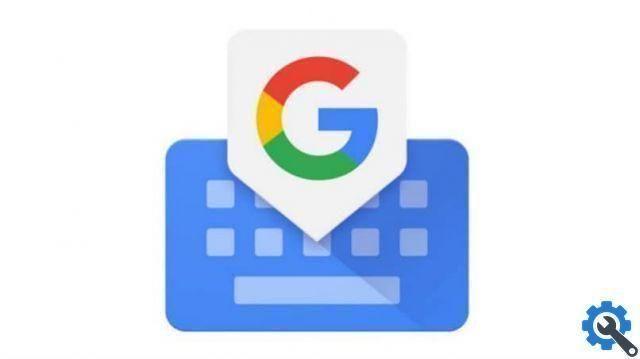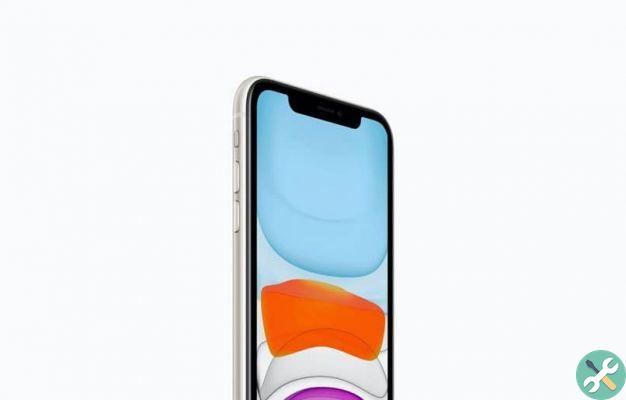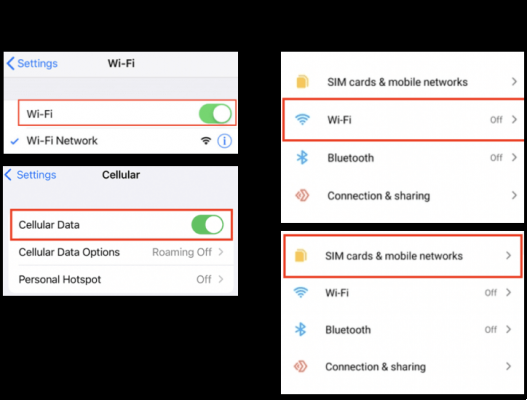
Presque tous les services de messagerie instantanée permettent aux utilisateurs, en plus des SMS, d'échanger des photos, des vidéos et tous les fichiers imaginables sous forme de pièces jointes. Mis à part la confidentialité et les discussions de groupe, c'est le principal argument de vente aujourd'hui.
Malheureusement, même le service de messagerie instantané le plus utilisé, WhatsApp, rencontre parfois des difficultés pour envoyer des photos ou des fichiers. Si vous avez ce problème WhatsApp ne me laisse pas envoyer de photos Android, nous avons plusieurs alternatives pour le résoudre.
Il y a des utilisateurs qui se sont sentis impressionnés et ont déclaré qu'ils recevaient des fichiers sans problème, mais qu'ils ne pouvaient pas les envoyer, précisément nous parlerons un peu de ce WhatsApp ne me laisse pas envoyer de photos Android. Si cela vous arrive, vous devriez essayer les solutions que nous proposons ci-dessous.
Solution 1 : Autoriser WhatsApp à accéder à la carte SD
La raison la plus courante pour laquelle vous ne pouvez pas envoi de photos et pourquoi WhatsApp ne peut pas accéder au stockage externe. Si vos photos sont stockées sur la carte SD, vous ne pourrez peut-être pas les envoyer via WhatsApp.
C'est pourquoi vous devez autoriser all'app WhatsApp pour accéder à la mémoire externe. Voici comment procéder :
- Appuyez sur Paramètres.
- Ouvrir application.
- Sélectionnez WhatsApp.
- Choisissez les autorisations.
- Activez les autorisations de caméra et de stockage.
Solution 2 : effacer les données WhatsApp
WhatsApp tout sauvegarder localement, y compris l'historique des discussions, les enregistrements et les photos. Ceux-ci ont tendance à s'additionner, et rapidement, ce qui peut ralentir les performances de l'application. Ou, plus important encore dans ce cas, même empêcher certaines des fonctionnalités clés de fonctionner.
C'est probablement la bonne raison pour supprimer toutes les données. N'oubliez pas de tout sauvegarder photos sur Whatsapp, car cette procédure vous libérera probablement de tous les fichiers reçus.
Voici comment effacer vos données :
- Appuyez sur Paramètres.
- Ouvrir application.
- Choisissez WhatsApp.
- Appuyez sur Stockage.
- Suprimmer les données.
Solution 3 : réinstallez WhatsApp ou essayez une version plus ancienne
En outre, vous pouvez essayer de réinstaller l'application ou même installer une ancienne version de WhatsApp. De cette façon, s'il y a des bogues dans la version actuelle, cela ne vous dérangera plus.
La réinstallation il doit de préférence être nettoyé sans charger de sauvegardes Google Drive. Bien sûr, vous ne pourrez pas restaurer vos messages par la suite.
Voici comment réinstaller proprement WhatsApp :
- Désinstaller WhatsApp en le faisant glisser vers le haut du tiroir de l'application.
- (Facultatif) Ouvrez Google Drive > menu hamburger > Sauvegarde. Supprimer WhatsApp.
- Redémarrez l'appareil.
- Ouvrir le Play Store et téléchargez WhatsApp.
- Connectez-vous avec votre numéro et confirmez le code.
- Essayez d'envoyer des fichiers.
L'installation de l'APK est une étape de dépannage encore meilleure, d'autant plus que les mises à jour fréquentes ont tendance à casser ce service de messagerie instantanée pour divers appareils Android.
Et ces étapes devraient vous montrer comment installer une ancienne version APK de WhatsApp :
- Désinstallez WhatsApp.
- Allez dans Paramètres > Paramètres avancés > Sécurité et Activer l'installation d'applications non officielles.
- Accédez à APK Mirror et téléchargez l'une des versions précédentes de WhatsApp. Évitez les versions bêta.
- Installez l'APK et redémarrez votre appareil.
- Essayez à nouveau d'envoyer les fichiers.
Solution 4 : Vérifiez votre connexion et votre espace de stockage
Prenons maintenant le temps d'examiner deux segments importants qui sont essentiels aux performances de WhatsApp. Le premier est le réseau. Si tu utilises et donner des mobiles Pour envoyer des photos, des enregistrements ou des pièces jointes, assurez-vous que les données mobiles sont autorisées.
Si la vitesse de téléchargement est faible, l'application empêchera automatiquement les mises à jour. Pour cette raison, essayez de redémarrer votre appareil et votre routeur, et si vous rencontrez toujours des problèmes, réinitialisez vos paramètres réseau.
Voici où rechercher vos paramètres de données mobiles WhatsApp :
- Ouvrir la configuration.
- Appuyez sur Application.
- Ouvrez WhatsApp.
- Appuyez sur Utilisation des données.
- Il permet à la fois les données mobiles et le Wi-Fi.
Au cas où ces soluzioni n'aide pas, consultez nos articles sur le Wi-Fi Android et les problèmes de données pour plus de solutions.
La deuxième chose importante à vérifier est la mémoire de stockage. Étant donné que WhatsApp enregistre localement toutes les interactions au sein de l'application, vous avez besoin d'au moins un peu d'espace libre pour l'utiliser sans problème.
Si vous manquez dangereusement d'espace de stockage, assurez-vous de supprimer certains fichiers. Sauvegardez vos photos sur Google Photos ou effacer le cache des applications devrait vous donner de l'espace supplémentaire.
Solution 5 : formater la carte SD
Enfin, si vous avez d'espace de stockage assez interne, vous pouvez choisir de stocker toutes les nouvelles photos dans le stockage local. Ouvrez simplement Appareil photo et sélectionnez Appareil comme espace de stockage préféré. Si, en revanche, vous devez utiliser la carte SD mais que WhatsApp ne peut pas y accéder et envoyer des fichiers, nous vous conseillons de la formater.
Évidemment, vous devrez sauvegarder tous vos fichiers, de préférence sur un seul PC. Après cela, vous pouvez formater votre carte SD en toute sécurité sur votre téléphone ou votre PC. Une fois que vous avez compris cela, que ce soit WhatsApp que d'autres applications tierces devraient avoir un accès plus facile au contenu d'une carte SD.
Voici comment formater la carte SD sur votre téléphone :
- Ouvrir la configuration.
- Choisissez Mémoire et stockage (Stockage).
- Ouvrez la carte SD.
- Appuyez sur Formater et confirmez votre sélection.
Cela devrait suffire. Espérons qu'après ces étapes, vous pourrez envoyer des fichiers via WhatsApp sans aucun problème. Nous vous recommandons également fortement de nous faire savoir si votre problème a été résolu dans la section des commentaires ci-dessous.
Pourquoi ne puis-je pas envoyer de photos depuis WhatsApp ? :
Les problèmes courants pouvant entraîner des problèmes de téléchargement ou d'envoi de photos, de vidéos ou de messages vocaux incluent :
- Il téléphone il peut avoir des problèmes de connectivité.
- La date et l'heure de votre téléphone sont mal réglées.
- Il y a un problème avec votre carte SD : Il n'y a pas assez d'espace sur la carte SD.
- La carte SD est réglée sur le mode lecture seule.
- La carte SD est endommagée.
Pour résoudre ce problème, nous recommandons ce qui suit :
Assurez-vous que votre téléphone en possède un connexion Internet actif avec un signal fort. Essayez de charger une page Web pour être sûr. Si vous êtes sûr que votre téléphone est connecté (essayez de vous connecter à différents points d'accès Wi-Fi et/ou 4G).
Vérifiez que la date et l'heure sont correctement réglées sur votre téléphone. Si votre date est incorrecte, vous ne pourrez pas vous connecter aux serveurs de WhatsApp pour envoyer vos fichiers multimédias.
Assurez-vous qu'il y a assez espace sur votre carte SD. Si votre carte SD est pleine, WhatsApp ne pourra pas enregistrer ou vous envoyer quoi que ce soit. Libérez plus d'espace en supprimant les fichiers inutiles. Assurez-vous que votre carte SD n'est pas en mode lecture seule. Essayez d'enregistrer un fichier sur votre carte SD autre que WhatsApp.
Si le fichier est enregistré, votre carte n'est pas en lecture seule, WhatsApp Messenger devrait pouvoir y enregistrer des fichiers. S'il ne parvient pas à enregistrer quoi que ce soit, votre carte est probablement en lecture seule. Vous devrez le changer; Consultez le manuel de votre téléphone pour obtenir des instructions.
S'il y a suffisamment d'espace libre et que vous pouvez enregistrer des fichiers sur votre carte SD, mais que vous ne pouvez toujours pas télécharger de fichiers depuis WhatsApp, vous devrez peut-être supprimer les données WhatsApp de votre carte SD :
Mise en garde 1 :
Cet supprimera TOUTES les sauvegardes de l'historique des discussions WhatsApp et les fichiers téléchargés. Ce serait le bon moment pour sauvegarder vos données WhatsApp.
Pour sauvegarder vos données WhatsApp, copiez le dossier «WhatsApp» de la carte SD sur votre ordinateur. Ouvrez le dossier de la carte SD sur votre téléphone et supprimez le dossier « WhatsApp ».
Tous vos médias WhatsApp sont maintenant supprimés. WhatsApp s'ouvrira toujours et vos chats seront toujours là, mais vos médias (photos, vidéos, audios) auront disparu. Redémarrer le téléphone. WhatsApp devrait maintenant pouvoir envoyer des fichiers téléchargés.
Vous souvenez-vous de l'étape 2, lorsque vous avez vérifié si votre carte SD était en lecture seule ? Si vous ne parvenez pas à enregistrer des fichiers dessus, votre carte SD est peut-être corrompue. Dans ce cas, la carte SD devra peut-être être reformatée. Cela signifie effacer toute la carte SD et la restaurer.
Mise en garde 2 :
Cet cela effacera TOUTES les données de votre carte SD. Une fois votre carte SD formatée, vous ne pourrez plus récupérer vos données. Si possible, sauvegardez tout sur la carte SD. Une façon de faire est de connecter la carte SD à un ordinateur avec un lecteur de carte SD et de copier les fichiers. Sur votre téléphone Android, accédez à Paramètres > Stockage. Si c'est le cas, appuyez sur Démonter la carte de stockage. Appuyez sur Formater la carte SD ou Effacer la carte SD Redémarrez votre téléphone.
Si toutes ces étapes n'ont pas fonctionné, il se peut qu'il y ait un problème avec votre carte SD. Vous devrez peut-être acheter une nouvelle carte SD pour enregistrer/envoyer des fichiers.